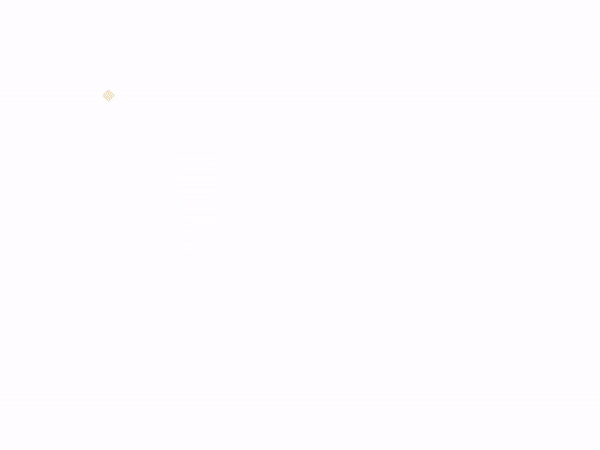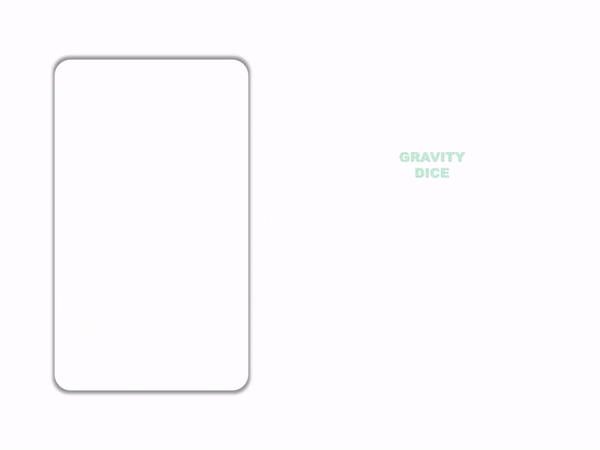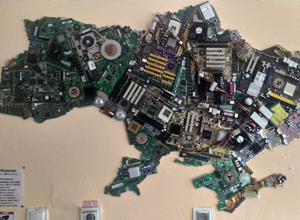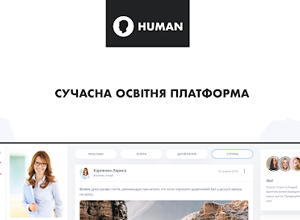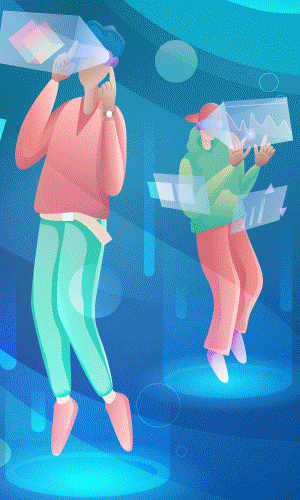

Інформатика, висвітлено 16.12.2019
Анімація об'єктів POWER POINT #3
Практичне завдання:
1) Відкрити власну презентацію Gravity Dice
2) Встановити час для кожного слайду відповідно: 5 секунд, 7 секунд, 25 секунд
3) Встановити анімацію для об'єктів:
1 слайд
- об'єкт: жовтий кубик - ефект входу: підскакування; час - відразу після (після попереднього)
- об'єкт: зелений кубик - ефект входу: підскакування; час - відразу після (після попереднього)
- об'єкт: текст - ефект входу: виліт справа; час - відразу після (після попереднього)
2 слайд
- об'єкт: кубики - ефект входу: центрифуга; час - відразу після (після попереднього)
- об'єкт: текст - ефект входу: випливання знизу; час - відразу після (після попереднього)
3 слайд
- об'єкт: кубики (маленькі) - ефект входу: виліт вгору (зверху); час - відразу після (після попереднього)
- об'єкт: текст - ефект входу: масштабування; час - відразу після (після попереднього)
- об'єкт: кубики (великі) - ефект входу: масштабування; час - відразу після (після попереднього)
4) Зберегти презентацію у власну папку

Додаткові матеріали
Фото